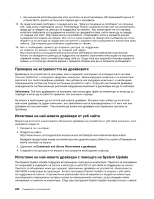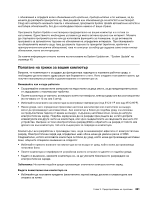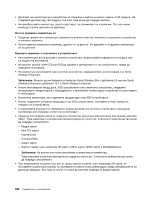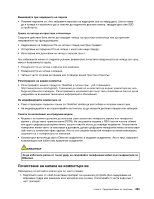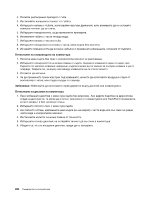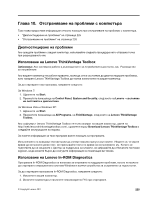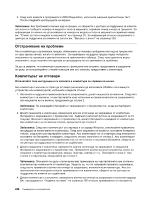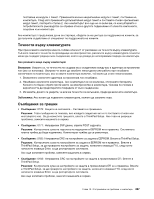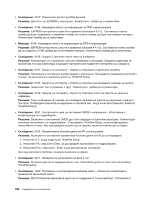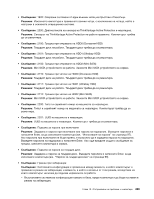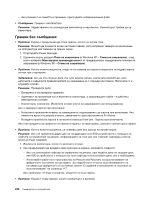Lenovo ThinkPad X220i (Bulgarian) User Guide - Page 243
Глава 10. Отстраняване на проблеми с компютъра
 |
View all Lenovo ThinkPad X220i manuals
Add to My Manuals
Save this manual to your list of manuals |
Page 243 highlights
Глава 10 225 226 Lenovo ThinkVantage Toolbox Lenovo ThinkVantage Toolbox За Windows 7: 1 Start. 2 Control Panel, System and Security Lenovo За Windows Vista и Windows XP: 1 Start. 2 All Programs, на ThinkVantage Lenovo ThinkVantage Toolbox. Lenovo ThinkVantage Toolbox http://web.lenovothinkvantagetoolbox.com Download Lenovo ThinkVantage Toolbox Lenovo In-ROM Diagnostics In-ROM Diagnostics Windows In-ROM Diagnostics 1 2 F10 © Copyright Lenovo 2011 225
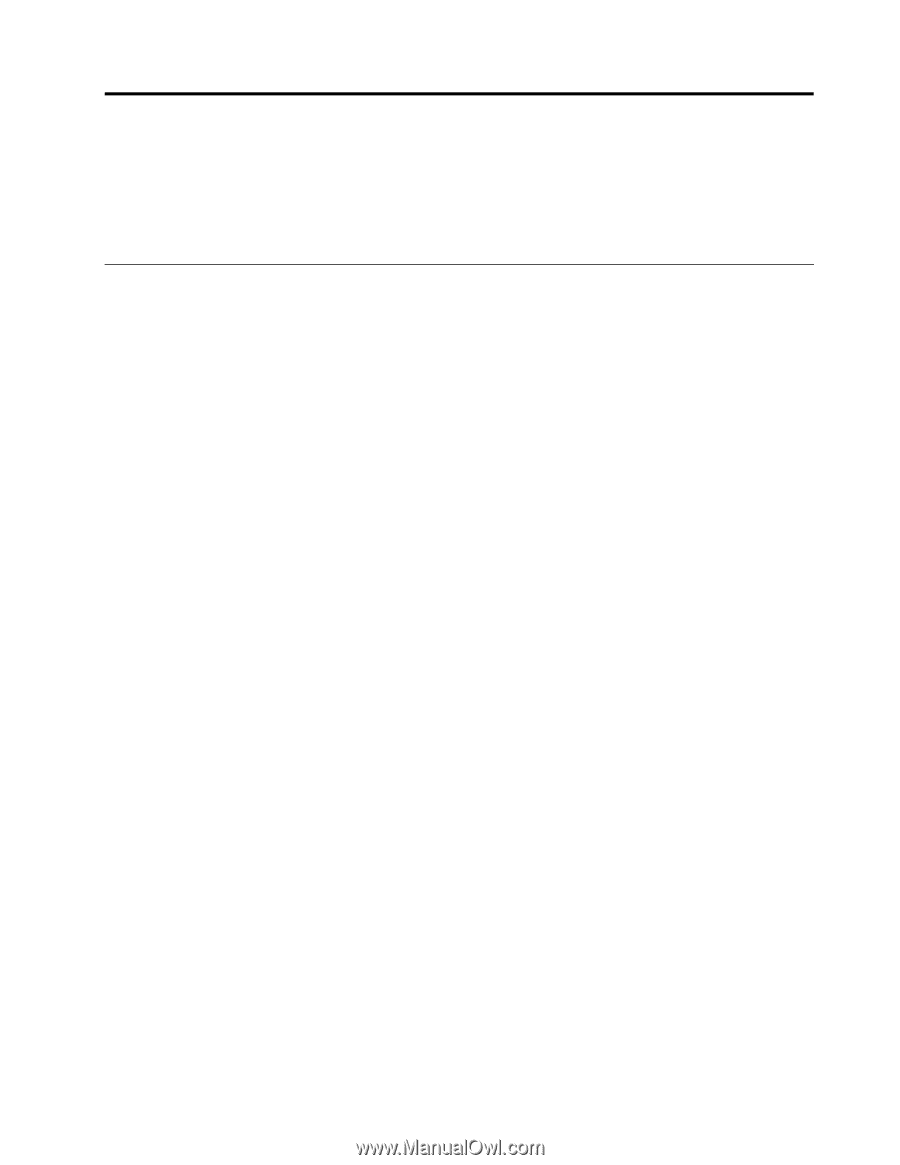
Глава 10.
Отстраняване на проблеми с компютъра
Тази глава предоставя информация относно помощта при отстраняване на проблеми с компютъра.
•
“Диагностициране на проблеми” на страница 225
•
“Отстраняване на проблеми” на страница 226
Диагностициране на проблеми
Ако срещате проблеми с вашия компютър, използвайте следната процедура като отправна точка
при разрешаването им.
Използване на Lenovo ThinkVantage Toolbox
Забележка:
Ако системата работи и
ръководството за потребителя
е достъпно, вж.
Ръководство
за потребителя
.
Ако вашият компютър не работи правилно, може да сте в състояние да диагностицирате проблема,
като накарате Lenovo ThinkVantage Toolbox да тества компоненти на вашия компютър.
За да стартирате тази програма, направете следното:
За Windows 7:
1. Щракнете на
Start
.
2. Преместете показалеца на
Control Panel
,
System and Security
, след което на
Lenovo - състояние
на системата и диагностика
.
За Windows Vista и Windows XP:
1. Щракнете на
Start
.
2. Преместете показалеца на
All Programs
, на
ThinkVantage
, след което на
Lenovo ThinkVantage
Toolbox
.
Ако софтуерът Lenovo ThinkVantage Toolbox не е инсталиран на вашия компютър, идете на
http://web.lenovothinkvantagetoolbox.com/, щракнете върху
Download Lenovo ThinkVantage Toolbox
и
следвайте инструкциите на екрана.
За повече информация за тази програма вижте помощта за програмата.
Изпълнението на всякакви тестове може да отнеме няколко минути или повече. Убедете се, че имате
време да изпълните целия тест; не прекъсвайте теста по време на изпълнението му. Когато се
подготвяте да се свържете с Център за поддръжка на клиенти, не забравяйте да отпечатате тестовия
журнал, за да можете бързо да осигурите информация на помагащия ви техник.
Използване на Lenovo In-ROM Diagnostics
Програмата In-ROM Diagnostics се използва за откриване на хардуерни проблеми, когато не можете
да стартирате операционната система Windows и всички устройства за съхранение са недостъпни.
За да стартирате програмата In-ROM Diagnostics, направете следното:
1. Изключете вашия компютър.
2. Включете компютъра и натиснете неколкократно F10 при стартиране.
© Copyright Lenovo 2011
225